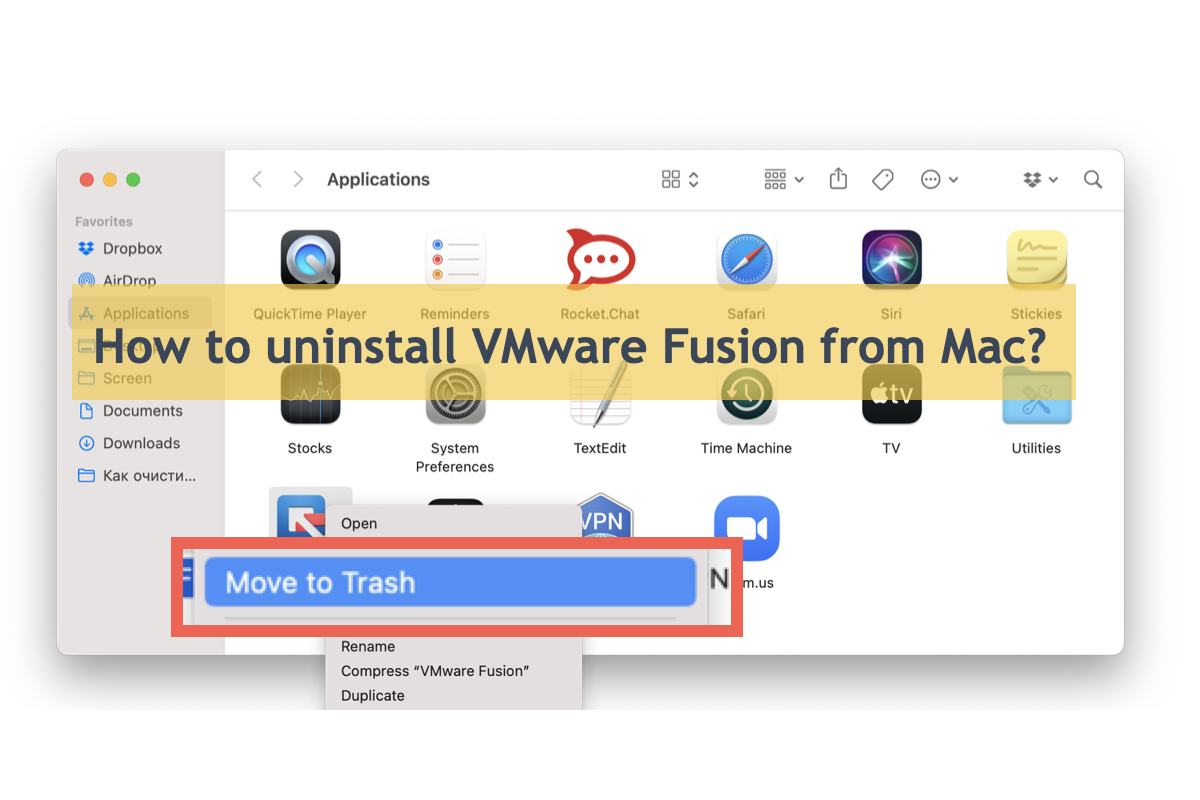Por lo general, los diferentes sistemas operativos son incompatibles entre sí, como Windows y macOS, por lo que las aplicaciones o programas diseñados especialmente son exclusivos para el sistema operativo objetivo solamente. Sin embargo, el lanzamiento de máquinas virtuales hace posible ejecutar el software patentado en un sistema operativo incompatible construyendo un entorno virtual.
Además, incluso puedes ejecutar algunos sistemas operativos no mantenidos en tu máquina siempre y cuando los instales correctamente en la plataforma virtual. Estas prominentes máquinas virtuales incluyen VMware Fusion, VMware Horizon, VirtualBox, Parallel Desktops, etc.
Sin embargo, es posible que desees desinstalar las máquinas virtuales por ciertas razones, y esta publicación satisface adecuadamente tus demandas al guiarte para desinstalar VMware Fusion de tu Mac, lo cual también funciona correctamente para eliminar otras máquinas virtuales. ¡Comencemos entonces!
¿Por qué desinstalar VMware Fusion de tu Mac completamente?
La máquina virtual repara perfectamente la brecha de incompatibilidad entre diferentes sistemas operativos, sin embargo, con el paso del tiempo, los archivos de usuario y las cachés se acumulan en gran medida, dejando menos espacio en el disco duro disponible para que tu computadora pueda ejecutarse y funcionar. En consecuencia, tu Mac se vuelve lento y poco ágil, incluso se queda congelado a veces.
Para liberar más espacio disponible en Macintosh HD, es significativo eliminar VMware Fusion de Mac una vez que consideres que ya no es necesario.
Además, no se recomienda simplemente seleccionar y arrastrar para eliminar VMware Fusion, ya que solo elimina la aplicación, pero deja todos los archivos asociados en tu Mac aún. Estos archivos restantes dispersos en tu computadora siempre te incitan a volver a descargar este software, lo que es peor, tener estos archivos inútiles en tu disco duro definitivamente afecta negativamente el rendimiento de Mac.
¡Por tanto, se recomienda encarecidamente eliminar VMware Fusion de tu Mac por completo para tener mucho más espacio en disco duro y un rendimiento más fluido!
Si encuentras esta publicación informativa, ¡por favor compártela con más personas!
¿Cómo desinstalar VMware Fusion por completo de tu Mac?
Esta publicación ofrece dos maneras de eliminar VMware Fusion, VMware Horizon, VirtualBox, Parallel Desktop, etc. de tu computadora Mac, una es usando un desinstalador de aplicaciones profesional y la otra es eliminando la aplicación y sus archivos relacionados manualmente. Puedes elegir la que prefieras:
Método 1: Desinstalar VMware Fusion de Mac usando un desinstalador de aplicaciones profesional
El desinstalador de aplicaciones profesional para Mac que presentamos es iBoysoft MagicMenu. Esta utilidad profesional supera a otros desinstaladores y soluciones alternativas por su función de Desinstalar todo en uno.
Específicamente, recopila todos los archivos asociados de una aplicación antes de la desinstalación definitiva, incluyendo archivos de usuario, cachés, preferencias, paquetes de instalación, extensiones, archivos raíz, basura, etc. Una vez que iBoysoft MagicMenu termina de recopilar archivos, puedes elegir qué archivos eliminar junto con la desinstalación de una vez por todas, lo que ahorra mucho tiempo y esfuerzo en buscar los archivos dispersos en diferentes carpetas y directorios.
Aquí te mostraremos cómo desinstalar Minecraft de tu Mac completamente:
Paso 1: Haz clic en el botón Descarga gratuita a continuación para instalar iBoysoft MagicMenu en tu Mac.
Paso 2: Inicia este práctico desinstalador de aplicaciones y busca la extensión Desinstalar en su ventana principal para descargarla. Ten en cuenta que iBoysoft MagicMenu ocupa poco espacio al igual que la función de Desinstalar, lo que casi no afecta a tu Mac.

Paso 3: Ve a Finder > Aplicaciones, localiza VMware Fusion, luego haz clic derecho en ella para seleccionar Desinstalar en el menú desplegable. (Esta publicación toma ZeroTier como ejemplo y los pasos para eliminar VMware Fusion son los mismos.)

Paso 4: Espera a que este desinstalador profesional recopile todos los archivos asociados de la aplicación que se desinstalará. Una vez que termine, verifica los archivos inútiles para que se eliminen junto con la aplicación.

Paso 5: Haz clic en Desinstalar para confirmar tus acciones e iniciar el progreso de desinstalación. Este proceso puede tardar varios segundos.
¿Ves eso? ¡Has completado la desinstalación de VMware Fusion y la eliminación de archivos asociados simultáneamente con unos pocos clics, lo cual es mucho más simple y fácil que el instalador nativo en Mac!
Consejos: Además de su función de desinstalación, iBoysoft MagicMenu es un excelente potenciador de clic derecho en Mac que te permite acceder rápidamente a elementos, cortar y pegar archivos, crear nuevos archivos, mover/copiar a, comprimir archivos, identificar duplicados, convertir imágenes, analizar espacio, grabar pantalla, capturar pantalla y más con solo unos pocos clics. ¡Después de usar este útil conjunto de herramientas en tu Mac, estamos seguros de que estarás satisfecho con él!
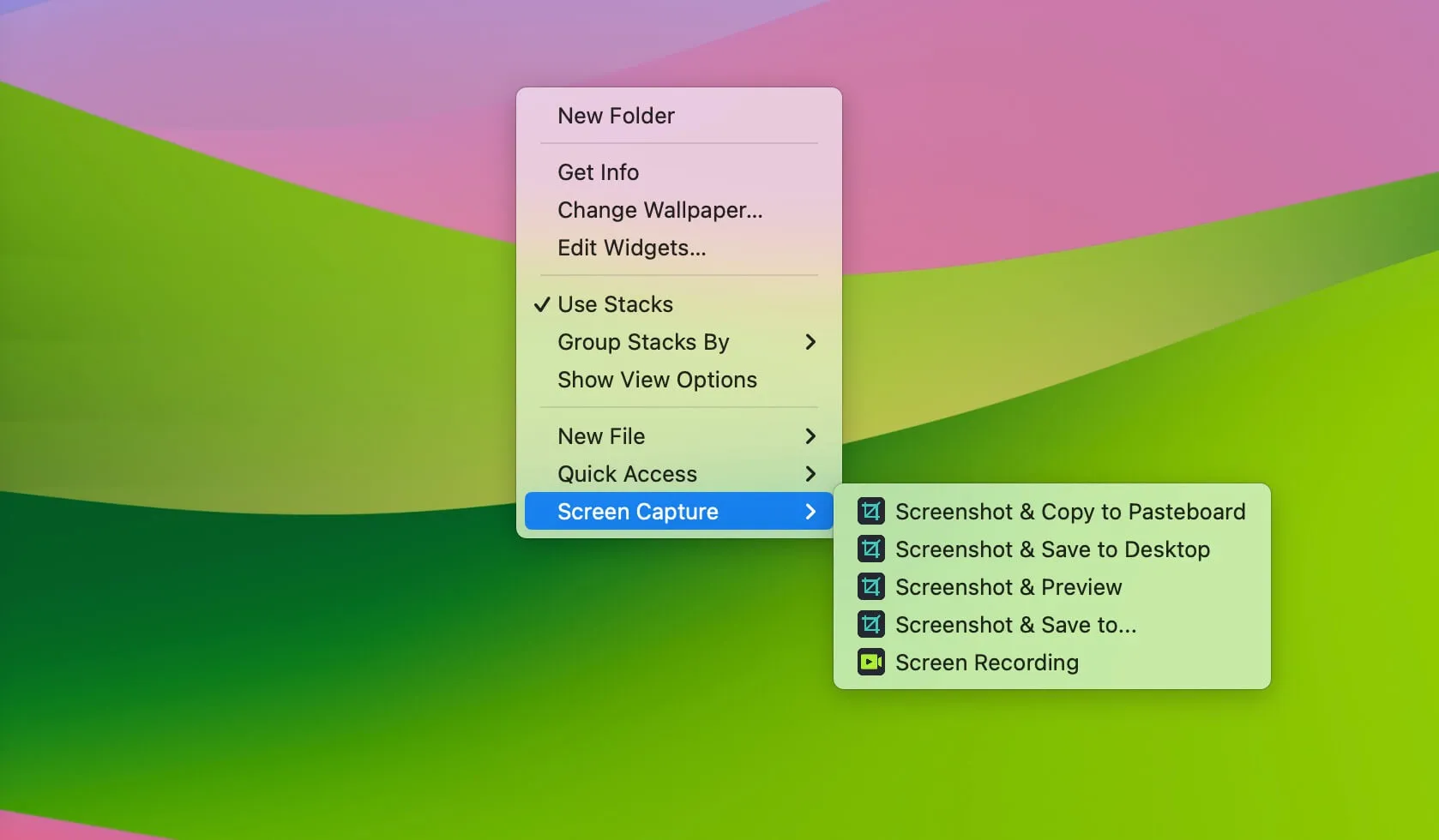
Método 2: Desinstalar VMware Fusion de Mac arrastrándolo manualmente a la Papelera de Mac
Si insistes en eliminar VMware Fusion de tu Mac mediante la eliminación manual, puedes seguir esta sección. Ten en cuenta que la simple eliminación de la aplicación no es suficiente para eliminarla de tu máquina, debes eliminar también sus archivos asociados almacenados en diferentes carpetas o directorios, ¡entonces VMware Fusion se puede eliminar por completo de tu dispositivo!
Paso 1: Cierra VMware Fusion si está en ejecución.
Paso 2: Ve a Finder > Aplicaciones, y localiza VMware Fusion allí, luego arrástrala a la Papelera de Mac en el Dock de Mac.
Paso 3: A continuación, haz clic en el ícono del Finder en el Dock de Mac.
Paso 4: Haz clic en el menú Ir y elige Ir a la carpeta.
Paso 6: Vacía la Papelera. ¡Entonces VMware Fusion se ha eliminado por completo de Mac!
¡Comparte amablemente esta publicación con más personas para que sepan cómo eliminar VMware Fusion de Mac de manera efectiva!
Palabras finales
VMware Fusion es una excelente máquina virtual que te permite ejecutar Windows en un dispositivo Mac, así como otras aplicaciones incompatibles con Mac, sin embargo, es necesario eliminarla de Mac cuando no la necesitas.
Si estás buscando un tutorial, esta publicación es la guía perfecta.